腾讯会议共享屏幕对方听不到声音 腾讯会议共享屏幕视频声音没声音怎么办
更新时间:2024-08-06 10:45:01作者:yang
在日常工作和学习中,腾讯会议已经成为了我们不可或缺的沟通工具之一,有时候在使用腾讯会议共享屏幕时,会出现对方听不到声音或者视频声音没有声音的情况。这种问题可能会给我们的会议带来困扰,影响到沟通效果。当我们遇到这种情况时,应该怎么办呢?接下来我们将为大家介绍一些解决这一问题的方法。
具体步骤:
1.打开腾讯会议后点击“快速会议”的图标。
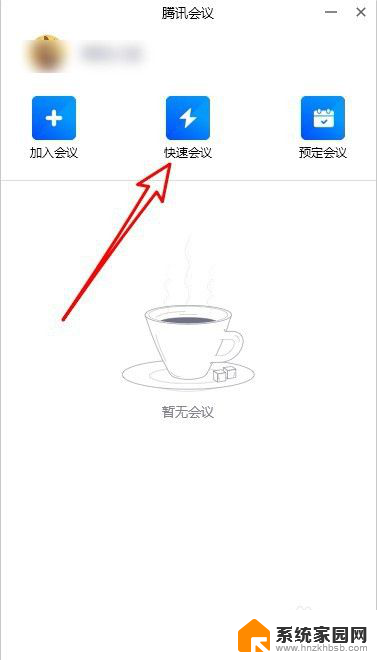
2.然后在打开的快速会议页面中点击“共享屏幕”的按钮。
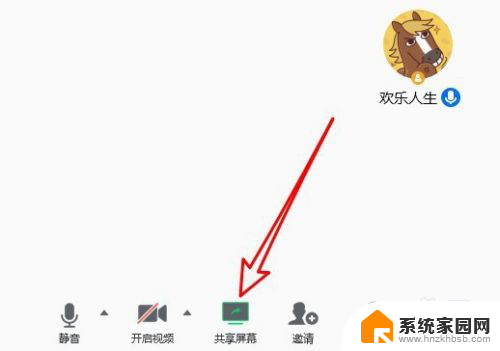
3.在打开的页面中找到“同时共享电脑声音”的设置项。
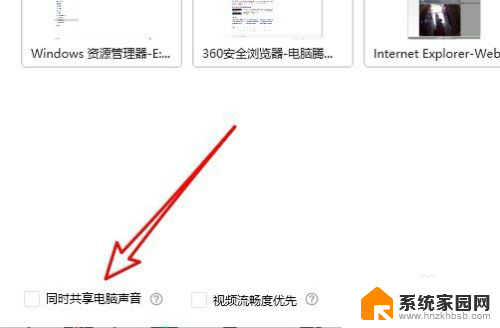
4.接着点击勾选该设置项前面的复选框。
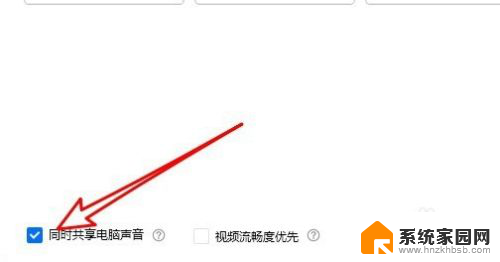
5.另外点击共享屏幕左上角的“解除静音”按钮。
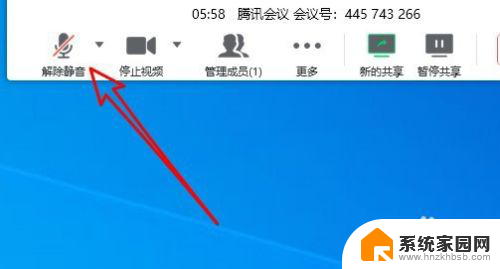
6.这时可以看到当前的静音已解除,可以正常听到共享屏幕的声音了。
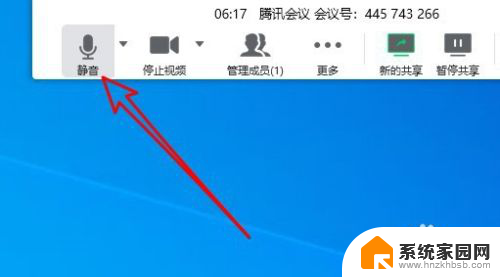
7.总结:
1、打开腾讯会议后点击“快速会议”的图标。
2、然后在打开的快速会议页面中点击“共享屏幕”的按钮。
3、在打开的页面中找到“同时共享电脑声音”的设置项。
4、接着点击勾选该设置项前面的复选框。
5、另外点击共享屏幕左上角的“解除静音”按钮。
6、这时可以看到当前的静音已解除,可以正常听到共享屏幕的声音了。
以上是关于腾讯会议共享屏幕对方听不到声音的全部内容,如有需要,您可以按照以上步骤进行操作,希望对大家有所帮助。
腾讯会议共享屏幕对方听不到声音 腾讯会议共享屏幕视频声音没声音怎么办相关教程
- 腾讯会议共享屏幕没有视频声音 腾讯会议共享屏幕播放视频无声音怎么解决
- 腾讯会议共享视频为什么没有声音 腾讯会议屏幕共享播放视频没有声音怎么解决
- 腾讯会议分享屏幕怎么没有声音 腾讯会议共享屏幕播放视频声音无法播放怎么解决
- 腾讯会议无法共享视频声音 腾讯会议共享视频声音不出来怎么办
- 共享屏幕为什么听不到视频里的声音手机 腾讯会议共享屏幕播放视频声音不出来怎么办
- 腾讯会议怎么让别人共享屏幕 腾讯会议屏幕共享设置
- 腾讯会议如何屏幕共享 腾讯会议电脑端屏幕共享教程
- 腾讯会议怎么多人共享屏幕 腾讯会议屏幕共享步骤
- 腾讯会议中如何共享屏幕 腾讯会议如何在手机上共享屏幕
- 腾讯会议打开摄像头还能共享屏幕吗 腾讯会议共享屏幕和视频同时开启
- 台式电脑连接hdmi 电脑连接显示器的HDMI线怎么插
- 电脑微信怎么在手机上退出登录 手机怎么退出电脑上的微信登录
- 打开检查作业 如何使用微信小程序检查作业
- 电脑突然要求激活windows 如何解决电脑激活Windows问题
- 电脑输入密码提示错误 电脑密码输入正确却提示密码错误
- 电脑哪个键关机 电脑关机的简便方法是什么
电脑教程推荐